手机桌面怎么卸载东西 华为手机桌面布局被锁定无法删除应用程序
日期: 来源:泰尔达游戏网
在使用手机的过程中,我们经常会遇到需要卸载一些不常用的应用程序的情况,有些时候我们会发现华为手机的桌面布局被锁定,无法删除一些应用程序。这让很多用户感到困扰,因为无法自由地管理自己的手机桌面。究竟该如何解决这个问题呢?接下来我们将探讨一些方法来帮助你解决华为手机桌面布局被锁定的情况。
华为手机桌面布局被锁定无法删除应用程序
操作方法:
1.如图所示,华为手机如果桌面布局被锁定后。长按桌面的软件只有分享菜单,无法卸载软件,且提示桌面布局锁定。那么如何解锁呢?
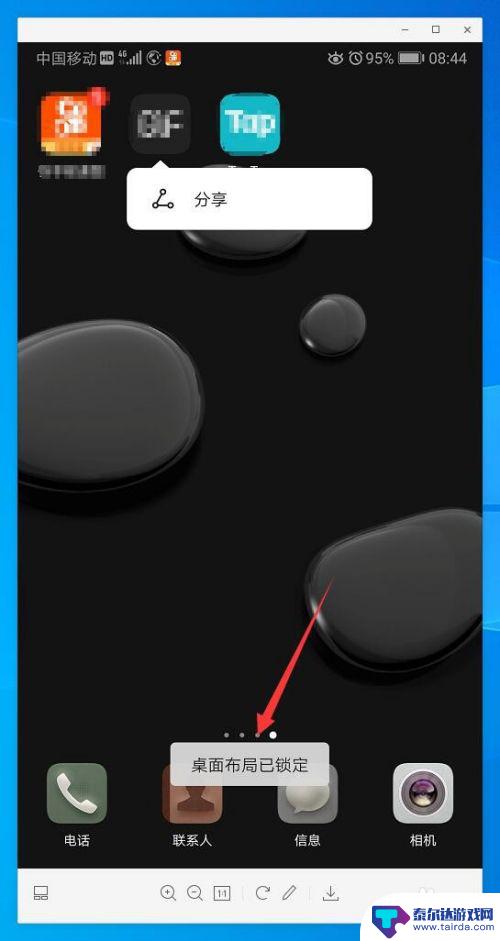
2.首先,如图红色箭头所示,两指抓取屏幕。点击右下角桌面设置。
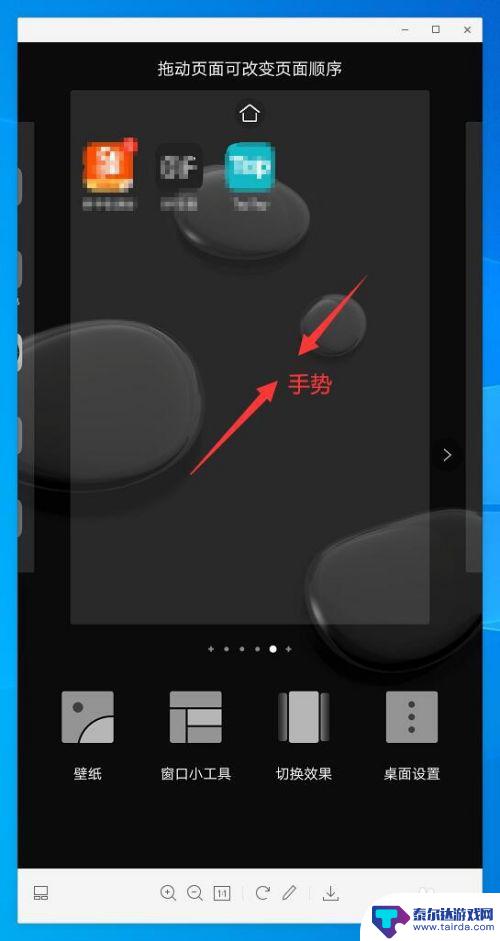
3.进入桌面设置后,点击锁定布局后面的滑动选项。灰色状态时,关闭锁定布局,可以移动和卸载软件。
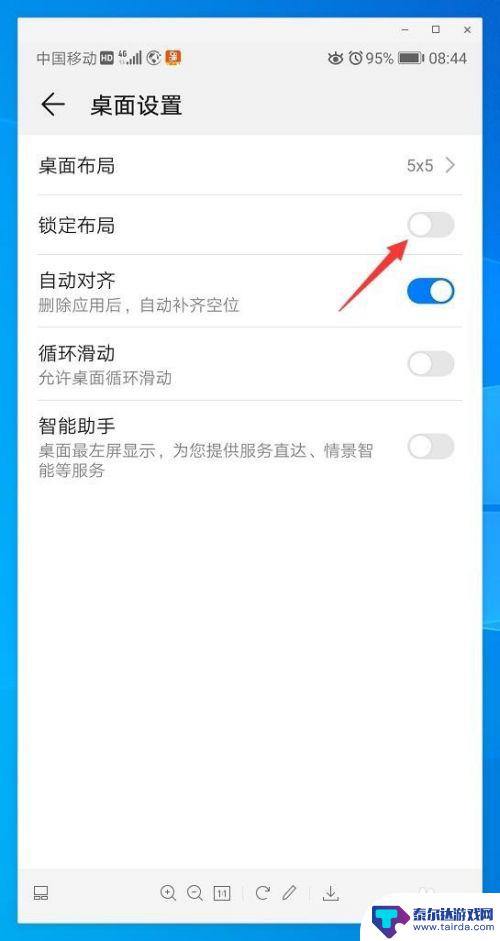
4.锁定布局关闭后,长按软件图标可以拖动布置软件位置。或者卸载软件。
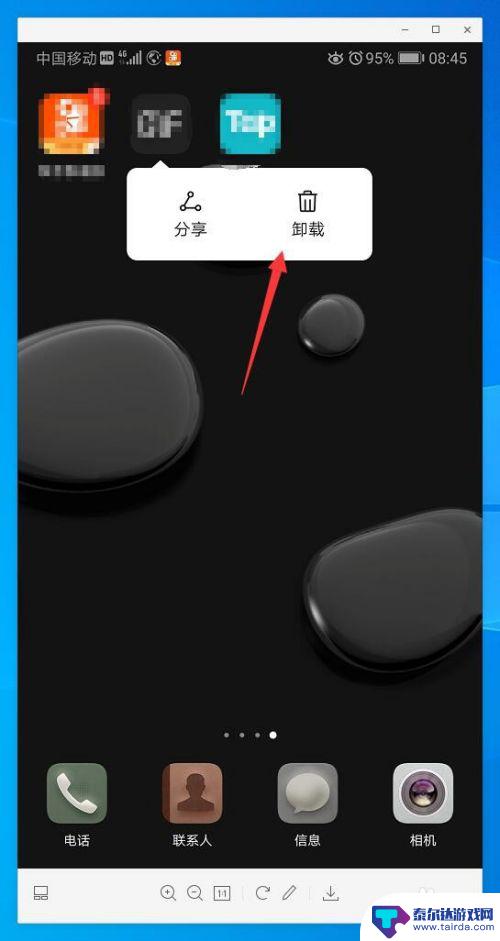
5.我们也可以通过设置页面搜索桌面设置进入设置选项。
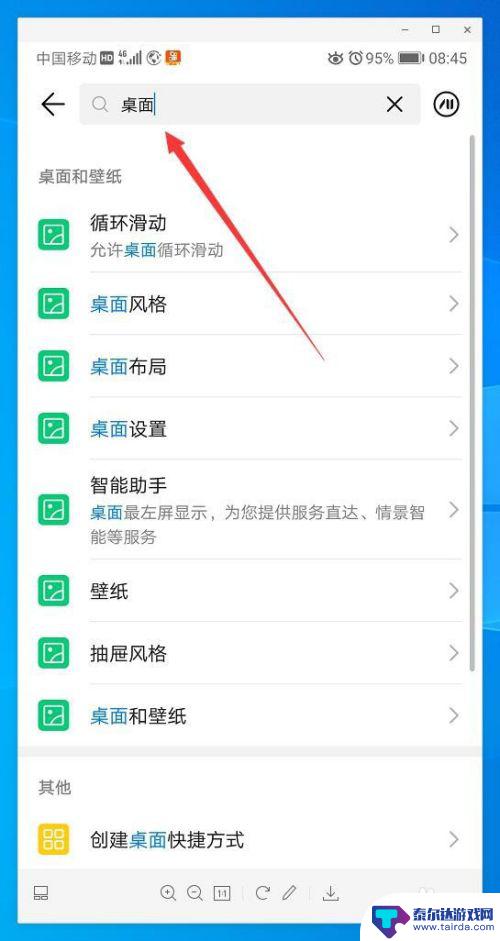
6.点击桌面设置,进入设置界面,操作同步骤2-4。如果不会使用搜索功能,也可以依次点击桌面和壁纸——桌面设置。
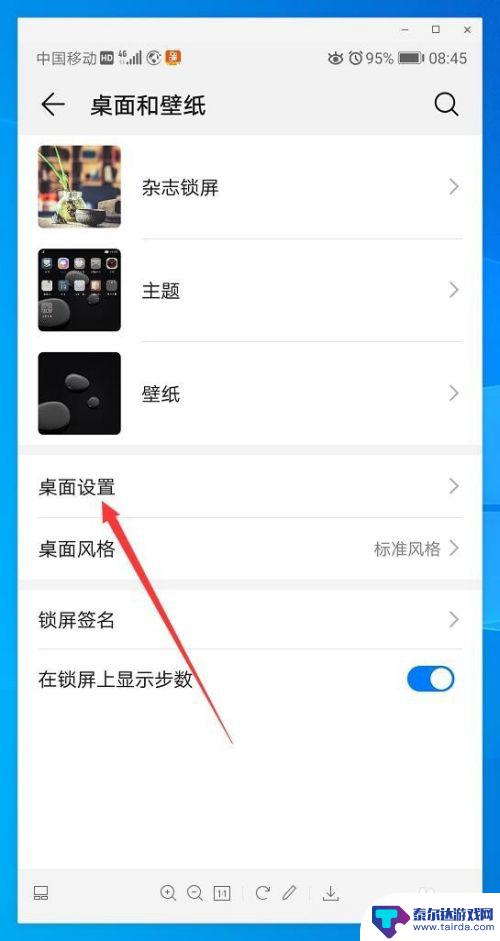
以上就是手机桌面如何卸载应用的全部内容,如果有不明白的用户可以根据小编的方法进行操作,希望能够帮助到大家。















